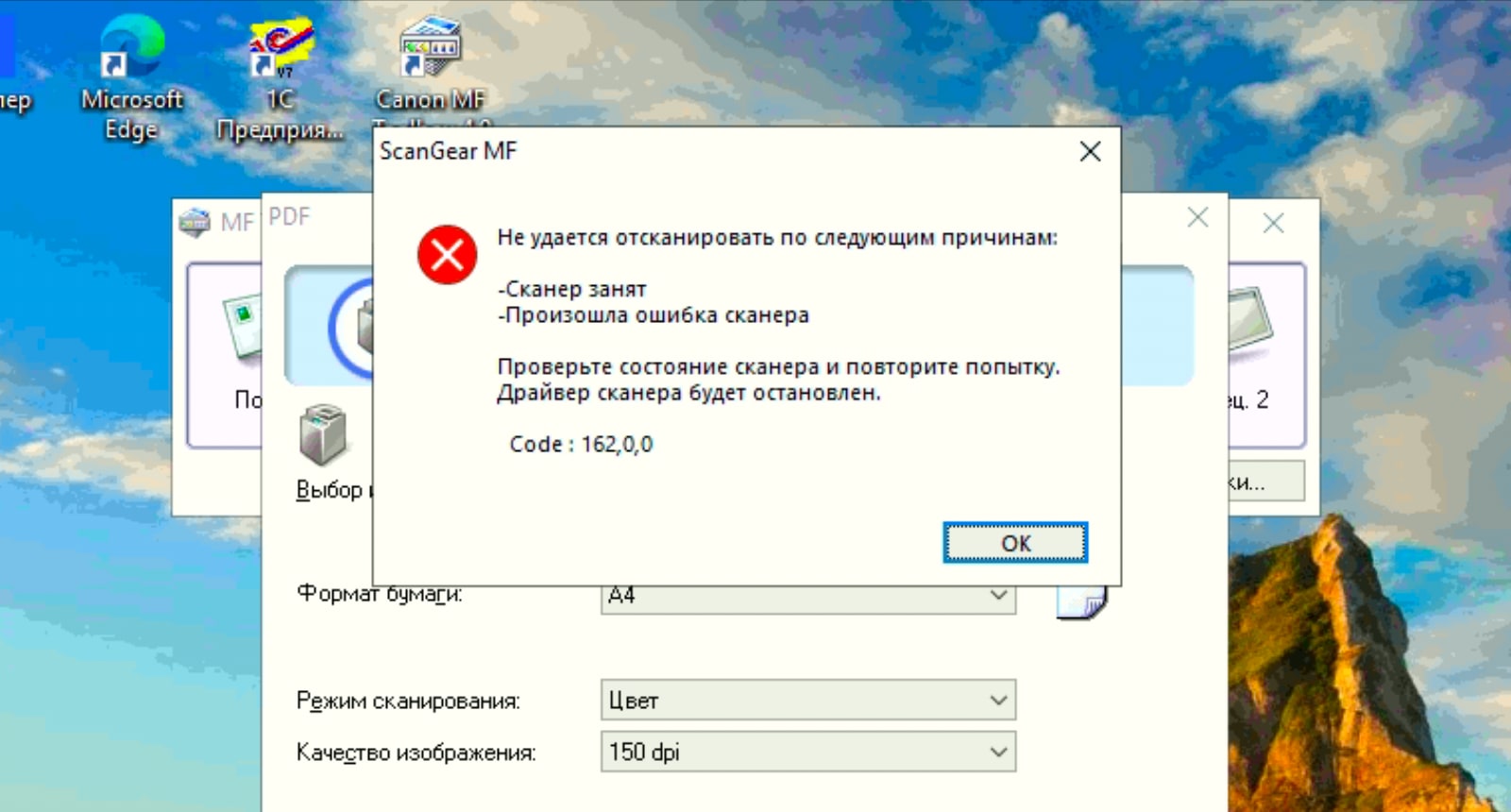|
46 / 43 / 1 Регистрация: 02.07.2007 Сообщений: 2,413 |
|
|
1 |
|
|
17.04.2013, 10:35. Показов 87266. Ответов 7
Сканирования не происходит, зато есть сообщение: ————————— -Scan type is not set to [Remote Scanner] on the device Check the scanner status and try again. Code : 162,0,0 В инете пишут: I finally got a solution to my problem, which is the same as this one. When trying to scan via USB, you have to make sure the unit is set to USB. On the top panel just above the LCD display, is 3 buttons, Copy, Fax, Scan. Hit the SCAN button, till the display says USB SCANNING. Then try to scan again. Нажимаю на кнопку COPY/SCAN, на дисплее появляется текст: Компьютер Долгое нажатие кнопки COPY/SCAN не приводит к появлению фразы «USB SCANNING». Windows 7 64-bit
__________________
0 |
|
Модератор 6879 / 3826 / 478 Регистрация: 13.03.2013 Сообщений: 14,061 Записей в блоге: 9 |
|
|
17.04.2013, 10:43 |
2 |
|
После чего появилась проблема?
0 |
|
0 / 0 / 0 Регистрация: 20.01.2017 Сообщений: 13 |
|
|
16.03.2021, 17:00 |
3 |
|
такая же проблема, уже снес драйвера, скачал новые с офсайта, и все равно не работает сканер, принтер куплен в 2013г, всегда была ошибка со сканером но забивал на проблему так как особо и не нужен был, а сейчас нужен очень, и чтобы не покупать новый хочется разобраться с проблемой пожалуйста помогите дельным советом Миниатюры
0 |
|
2459 / 923 / 177 Регистрация: 03.03.2015 Сообщений: 6,477 |
|
|
16.03.2021, 21:39 |
4 |
|
Замена/покупка обойдется значительно дешевле и быстрее.
0 |
|
Модератор 20539 / 12425 / 2189 Регистрация: 23.11.2016 Сообщений: 62,136 Записей в блоге: 23 |
|
|
17.03.2021, 11:29 |
5 |
|
Scuzzy, я так понимаю, у сканера с мозгами что-то не так?
0 |
|
0 / 0 / 0 Регистрация: 20.01.2017 Сообщений: 13 |
|
|
17.03.2021, 11:42 |
6 |
|
усьо) разобрался ну и у меня виртуалбокс стоит на котором есть винда 7, и там настроено так что при включении принтер переключается на нее, просто надо было это выключить вот эти два аспекта не давали пользоваться сканером, но в далеком 2013 я прост не включал на сканере функцию «удаленный сканер» всем спасибо кто пытался помочь
0 |
|
2459 / 923 / 177 Регистрация: 03.03.2015 Сообщений: 6,477 |
|
|
17.03.2021, 14:09 |
7 |
|
Просто юзер-гайд читать надо…
0 |
|
0 / 0 / 0 Регистрация: 20.01.2017 Сообщений: 13 |
|
|
18.03.2021, 14:11 |
8 |
|
Просто юзер-гайд читать надо… согласен, но по дурацкому все равно сделано, для людей надо просто кнопочка нажал, а она выполняет уже нужную функцию ну и виртуалбокс, не знал что полное управление принтера передается, то-есть делить нельзя, чтобы работало и на компе и на виртуальном, только на одном из них, потому и подумываю о покупке вообще принтера с поддержкой сети, тогда можна хоть по впн подключиться и выполнить нужную задачу
0 |
Как сканировать на мфу Canon MF4410. Появляется ошибка “Cannot scan because of the following codу 162,0,0”
На сегодняшний день МФУ Canon MF4410 очень популярно в офисах различных организаций, а также для домашнего использования. У меня также имеется опыт работы с данным устройством, и в целом, оно мне нравится. Единственный минус – это некоторые неудобства при использовании сканера.
Опишу подробнее проблему, которая у меня возникла при первом сканировании, а также ее решение. Возможно кому-то пригодится.
После подключения МФУ Canon MF4410 к компьютеру и установки драйверов, я сделал ксерокопию и распечатал документ. С этим никаких сложностей не было. Дальше я решил опробовать функцию сканера.
Сканировал я с помощью программы Canon MF Toolbox 4.9, которая прилагалась к устройству на диске. К слову, очень удобная программка. Итак, чтобы начать сканирование, требуется в окне программы нажать кнопку “Пуск”:
Но после того, как я это сделал, на экране появилась следующая ошибка: “Cannot scan because of the following…”:

А вот теперь привожу инструкцию, как правильно сканировать на МФУ Canon MF4410.
Перед началом сканирования нажимаем на самом МФУ кнопку COPY/SCAN:
Выберите тип сканирования:
Компьютер
Удаленный сканер
Если отобразится что-то другое – просто нажмите эту же кнопку еще раз.
Нажатием кнопки (стрелка вниз) выбираем на дисплее пункт Удаленный сканер – потом жмем кнопку ОК.
На дисплее отобразится сообщение:
Удаленный сканер
Ожидание…(on line)
Вот теперь на компьютере в программе MF Toolbox можно нажать кнопку “Пуск” и сканирование начнется!
Возможно это кому-то не понравится, но запускать режим сканирования кнопкой на МФУ придется каждый раз, когда вы соберетесь что-либо отсканировать. Устройство помнит выбранный тип сканирования только 5 минут. Потом оно автоматически вернется в режим печати или ксерокса.
Метки: печать, принтер, сканер
Как устранить ошибку V162 на принтерах Canon: в чем заключается данная ошибка и как успешно ее устранить. Несколько вариантов действий в случае возникновения такой ошибки
Ошибка
V162 происходит, когда разъемы для
картриджей не присоединяются должным
образом к разъемам принтера. Данная
ошибка, как правило, происходит в
принтерах Canon, начиная с 2011 года и
новейших: PIXMA MG 4110 / PIXMA MG 4210 / PIXMA MG 3110 /
PIXMA MG 3210 / PIXMA MG 2110 / PIXMA MG 2210 / PIXMA MX 371 / PIXMA
MX 391 / MX 431 PIXMA / PIXMA MX 451 / PIXMA MX 511 / MX- 521 PIXMA.
Все
эти принтеры оснащены клином, которые
закрепляют картриджи при правильном
контакте с принтером. Вполне возможно,
что при установке картриджей эта защелка
не сработает правильно, чтобы произошел
должный контакт.
Рекомендуется
попытаться создать контакт самостоятельно,
сильно надавив рукой на картридж, что
позволит клину опуститься вниз и вставить
картридж правильно.
Следует
отметить, что данная ошибка может быть
вызвана попаданием некоторого количества
чернил на разъемы картриджей. В такой
ситуации рекомендуется почистить
разъемы картриджа. Если у вас есть
возможность, вы можете также почистить
контакты на принтере.
Ниже
оставляем порядок действий, которые
помогут вам восстановить ошибку V162
- Выключите
принтер. - Нажмите
и удерживайте кнопку STOP / RESET, а затем
нажмите кнопку питания ( принтер подаст
звуковой сигнал). - Не
отпускайте кнопку питания и отпустите
STOP / RESET. - Нажмите
кнопку STOP / RESET дважды и затем отпустите
все кнопки одновременно - Когда
индикатор принтера загорится зеленым,
нажмите три или четыре раза на кнопку
STOP / RESET до того, как он загорится оранжевым. - Наконец,
нажмите кнопку питания, чтобы сохранить
настройки.
Если
вы хотите выполнить очистку памперсов,
это будет немного сложно. С этой задачей
могут справится только специалисты по
ременту принтера. Работа заключается
в изъятии памперс из принтера, а также
шланга, который выводит чернила.
В
случае возникновения вопросов или
потребности в дополнительной помощи,
оставьте комментарий к данной статье.
Мы с радостью поможем Вам решить проблему
.
Содержание
- Сканер не работает на Windows 10
- Сканер не работает на Windows 10
- Проблема с подключением к сканеру
- Принтер Canon i-sensys mf3010 Не сканирует
- Canon mf3010 не сканирует windows 10
- Принтер Canon не сканирует в Windows 10
- Как исправить проблемы с печатью на принтере Canon
- 1. Проверьте совместимость окна 10 сканера
- 2. Откройте средство устранения неполадок оборудования и устройств.
- 3. Выберите опцию энергосбережения
- 4. Сканирование документов с помощью MF Toolbox 4.9.
- 5. Обновите драйвер принтера
- Полгода думали что сканер не работает, а надо было нажать всего одну кнопку
Сканер не работает на Windows 10
Если у вас есть проблемы с вашим сканером, в частности, есть способ исправить ситуацию.
Сканер не работает на Windows 10
Помимо приведенного выше совета, предназначенного специально для сканеров Epson, следующие рекомендации должны помочь вам решить проблемы со сканерами любой марки.
Проблема с подключением к сканеру
1] Проверьте режим совместимости
2] Проверьте службы Windows
3] Запустите средство устранения неполадок оборудования
Запустите средство устранения неполадок оборудования и устройств и посмотрите, поможет ли это вам. Чтобы запустить его, в поле Начать поиск введите следующее и нажмите Enter:
4] Обновите драйверы для вашего сканера
Время от времени Windows 10 известна удалением сторонних драйверов с помощью их общих драйверов после обновления из предыдущей операционной системы. Скорее всего, это может быть причиной того, что ваш сканер больше не работает.
Чтобы вручную обновить драйвер сканера, вам необходимо посетить официальный веб-сайт бренда вашего сканера и найти раздел загрузки драйверов. Там вы должны найти драйверы для вашей конкретной марки сканера, задача, которую должно быть довольно легко выполнить.
СОВЕТ : предложения по устранению проблем сканера, советы по устранению неполадок и способы их устранения.
Сегодня в Интернете есть несколько бесплатных программ обновления драйверов, предназначенных для автоматического обновления драйверов. Вы можете проверить их тоже.
Смотрите этот пост, если ваш принтер не работает в Windows 10.
Источник
Принтер Canon i-sensys mf3010 Не сканирует
Помощь в написании контрольных, курсовых и дипломных работ здесь.
Компьютер не видит принтер canon i-sensys mf3010
Доброго времени суток. Знакомые умоляли переустановить винду,дабы их чадо могло поиграть в GTA5.
Проблемы с Canon i-SENSYS MF3010
Имеется компьютер с виндовс 8.1 32бит, подключаю к нему сетевой принтер от win 7 64bit canon.
кроме того, лично я терпеть не могу все эти поставляемые с драйверами глючные кривули, написанные задней ногой нерадивого студента, за бутылку водки. Нету им доверия.
ПК рабочий (приложение установить удалось).

Доброго времени суток! Принесли принтер, попросили сделать чтобы включался. Но он включается без.
МФУ Canon i-SENSYS MF4430 не сканирует
Здравствуйте, есть проблема-подключил эту МФУ Сanon 4430, установил драйвера, печатает нормально.
Принтер Canon i-SENSYS LBP6000
Здравия желаю! Прошу помощи, а то поиск по Интернету плодотворных результатов не дал. Принтер.
Не могу подключить принтер canon i-sensys lbp2900
Помогите,пожалуста подключить принтер canon i-sensys lbp2900 к windows xp на ноубуке,драйвера.
Принтер Canon i-Sensys MF231 печатает по одной странице, после запускать снова
Доброго времени суток. На работе сотрудник столкнулся с проблемой, которая связана с данным.

При включении МФУ очень сильно трещит. Под картриджем с правой стороны обнаружил отломанный.
Источник
Canon mf3010 не сканирует windows 10
КОНФЕРЕНЦИЯ СТАРТКОПИ
Принтеры, копировальные аппараты, МФУ, факсы и другая офисная техника:
вопросы ремонта, обслуживания, заправки, выбора
1. Огласите длину и маркировку используемых интерфейсных кабелей.
2. Огласите VID&PID обнаруживаемого(-ых) устройств.
3. Огласите дальнейшие действия: драйверы ставите? Какие именно?
а англоязычный драйвер пробовал?
Огласите драйверы поименно.
Замените интерфейсный кабель на нормальный (сделанный по стандартам, а не на глаз дядюшки Ляо).
Драйверы тоже дома.
А разве то, что с этими кабелями прекрасно работают все мои устройства, не доказывает, что они нормальные?
Вообще говоря, не доказывает.
Я так и делал. Драйвер по вашей ссылке тоже попробую.
Только мне кажется, что здесь что-то не так с прошивкой МФУ. Может быть, это очень старый экземпляр, в принципе не рассчитанный на работу в 64-битных ОС? Мне к нему дали его родные диски с драйверами, так там только для 32-битных ОС.
(8) не может такого быть, чтобы под 3010 не было х64 драйверов
(10) Драйверов много, только ОС ни с одним из опробованных не видит МФУ. В Win7-32 даже без драйвера ОС говорит, что это аппарат MF3010, а после установки драйвера он начинает полноценно работать.
В Win10-64 или вообще никакого текста не пишет, или «составное устройство».
И все это в том же разъеме, с тем же шнуром, на том же компьютере.
читал
«*Precaution When Using a USB Connection
Disconnect the USB cable that connects the device and computer before installing the driver.
Connect the USB cable after installing the driver.
Drivers and applications are compressed.
Download the file.
* When clicking [Run] on the file download screen (file is not saved to disk)
1. If the User Account Control prompt is displayed, click [Yes], and then click [Run] on the subsequent Security Alert screen.
2. The Setup Wizard will start.
3. After the Setup Wizard has started, follow the instructions on the screen to perform installation.
* When clicking [Save] on the file download screen (file is saved to disk at specified location)
1. Save the file to an apporopriate location, and then double-click the file (double-clicking the file will create a new folder in the same location).
2. If the User Account Control prompt is displayed, click [Yes].
3. The Setup Wizard will start.
4. After the Setup Wizard has started, follow the instructions on the screen to perform installation.»
Да, именно так и делал несколько раз. В промежутках удалял старые драйвера.
(9) Эти картинки у меня почему-то не открываются.
15. kgbeast 15.06.21 18:02
(14)На этих картинках показано, что на 64-битной винде установлены драйвера для вашей модели аппарата
(15) Да, спасибо, дома эти картинки открылись, я еще раз убедился, что MF3010 должен работать в 64-битной ОС.
(1) Насчет шнуров USB я выше уже писал.
VID&PID так определяются разными программами:
Диспетчер устройств:
Устройство USBVID_04A9&PID_2759149I000068A настроено.
USB Safely Remove:
Sys_DevicePnPName: USBVID_04A9&PID_2759149I000068A
ChipGenius_v4_00_0025:
Description: Составное USB устройство
Device Type: Printer
Protocal Version: USB 2.00
Current Speed: High Speed
Max Current: 2mA
USB Device ID: VID = 04A9 PID = 2759
Device Revision: 0100
Chip Part-Number: Unknown
осталось снести говносборку и поставить чистую винду. В сборках иногда такого в политиках навертят, что вообще не понятно- как оно работает. Или делать ручную установку, в идеале- сначала отключить проверку драйверов. Собственно, пожалуй, начать с отключения проверки драйверов и установки драйвера с ноля.
Я тоже склоняюсь к варианту переустановки ОС. У меня версия 1809, в интернете только что нашел утверждение, что «MF3010 без проблем работает с win10 x64 1803».
монописуально- какая версия. Вы думаете, производитель будет писать дрова под каждый релиз винды? А вот фигушки, может поправят что-то, но это маловероятно. Что мешает руками принтер поставить?
Вас в гугле забанили? Если Вам лень искать- то кто угодно может это сделать за деньги по тимвьюверу
Да нет, не лень, поищу, конечно.
26. Dr. Shreder 16.06.21 13:34
29. conan2000 16.06.21 20:30
30. Remontnik 16.06.21 20:46
(26) Мерзкий Smart Install просто обязан быть выключен на этом принтере, путём запуска соответствующей утилиты из состава Full Solutuion драйвера.
А теперь вопрос по существу. Есть маза, что у вас на компе только ЮСБ3 порты и нет ЮСБ2, а в таком варианте далеко не все принтеры работают вообще. Например хавлет 3052 древний (как его тут назвали, унитаз) не заводится пока не поставите ему DOT4 драйвер для USB3 для винды 8.1 предназначенный. Качается где-то на сайте хавлета, подходит для любых хавлетовских принтеров и МФУ по факту. Для древних аппаратов разумеется. Современные ЮСБ3 вроде как научены.
(29) Это тоже не помогло.
(30) У меня есть и USB2, и USB3. МФУ подключено в USB2.
34. Dr. Shreder 17.06.21 16:53
(31)значит, принтер используется системой. Что-то уже послали на печать. ту же пробную страницу. После запуска printui с ключами идите по пути C:WindowsSystem32spoolPRINTERS и удалите всё что там есть! и! Принтер должен уже быть удалён системными средствами в апплете «Устройства и принтеры»
Мне очень часто под Win10 не ставились принтеры, поскольку они уже как бы были установлены!
UninstalTool рулит, если он работает уже в системе и отслеживает изменения. Если поставили АнинсталлТул после установки драйвера, фиг он его вычистит из системы!
35. Dr. Shreder 17.06.21 17:41
Спасибо, попробовал, но записи реестра, включающие «MF3010», эта программа тоже не удаляет. Был удален только драйвер.
(38) для удаления mf3010 запустите regedit, жмете Ctrl+F вводите mf3010, жмете энтер, что найдется- удаляете, затем F3 и так по всему реестру
(39) Именно так я и делал, но сумел удалить только несколько первых записей, а потом пошли какие-то ошибки, запреты и больше ничего не удалилось.
В общем, вопрос решен. Откат системы на полгода назад тоже не помог, пришлось переустановить ОС из другой сборки, после этого МФУ сразу установилось и заработало.
Спасибо всем, кто пытался помочь!
осталось снести сборку и поставить чистый msdn образ, что бы не наступить на следующие грабли, которые появятся в самый неподходящий момент. Ничему жизнь не учит)))
Источник
Принтер Canon не сканирует в Windows 10
Некоторые пользователи заявляют на форумах, что их универсальные принтеры Canon не сканируют после обновления до Windows 10. Один пользователь заявил:
Используя программное обеспечение Canon для Windows 10 (64-разрядная версия), я нажимаю кнопку предварительного просмотра, и сканер запускает цикл и производит предварительный просмотр. Затем я нажимаю кнопку «Сканировать», сканер проходит 28% пути вниз и останавливается.
Если ваш принтер и сканер Canon не сканируют после обновления до Windows 10, это несколько решений, которые могут это исправить.
Как исправить проблемы с печатью на принтере Canon
1. Проверьте совместимость окна 10 сканера
Принтер и сканер Canon all-in-one не будут работать, если они не совместимы с вашей платформой. Если вы никогда ранее не сканировали с помощью сканера Canon в Windows 10, проверьте совместимость принтера с платформой. На этой странице вы можете проверить совместимость с Windows 10 для ряда принтеров и сканеров Canon. Там вы можете щелкнуть серию вашего принтера, чтобы развернуть список моделей, как показано ниже.
Обратите внимание, что списки моделей включают столбцы Windows 10 и Windows 10 S. Модели принтеров Canon, как правило, совместимы с Windows 10, но не с Win 10 S. Таким образом, некоторым пользователям Win 10 S может потребоваться переключиться на альтернативную версию Win 10 для сканирования с помощью принтеров Canon.
2. Откройте средство устранения неполадок оборудования и устройств.
В состав Windows входят два средства устранения неполадок, которые могут исправить принтер Canon «все в одном», который не сканирует. Средство устранения неполадок с оборудованием и устройствами может предоставить разрешение для исправления сканера Canon, который не сканирует. Устранение неполадок принтера также может пригодиться для ремонта принтера и сканера 2-в-1. Вы можете открыть эти средства устранения неполадок в Windows 10 следующим образом.
– СВЯЗАННО: ИСПРАВЛЕНИЕ: принтер не будет печатать в Windows 10, 8.1
3. Выберите опцию энергосбережения
4. Сканирование документов с помощью MF Toolbox 4.9.
MF Toolbox 4.9 является альтернативой Canon для утилиты Windows Fax and Scan. Некоторые пользователи принтеров Canon заявляли на форумах, что их принтеры сканировали, когда они использовали MF Toolbox 4.9 вместо Windows Fax and Scan. Вы можете сканировать с помощью MF Toolbox 4.9 следующим образом.
– СВЯЗАН: принтер не печатает в Windows 10 [FIX]
5. Обновите драйвер принтера
Пользователи Canon также подтвердили, что обновления драйверов для их устройств исправляли зависания в середине сканирования. Таким образом, обновление драйвера для вашего принтера/сканера Canon может также привести к его сканированию.Этот пост содержит дополнительную информацию по обновлению драйверов устройств.
Вот так вы можете починить универсальный принтер Canon, который не сканирует. Пользователи Canon PIXMA MP160 также могут проверить эту статью для дальнейших исправлений сканера. Мы также рекомендуем вам попробовать некоторые манипуляции, чтобы убедиться, что проблема устранена. Вы также можете попробовать использовать программное обеспечение сканера, чтобы максимизировать тесты.
Источник
Полгода думали что сканер не работает, а надо было нажать всего одну кнопку
Порой, по своей работе, приходится разбираться с крайне интересными случаями. Так, на днях мне пожаловались, что после перехода на Windows 10 не могут сканировать документы на мфушке Canon MF3010, подключенной через usb-кабель, причём с печатью и копированием документов никаких проблем нет и система видит сканер.
Проверил, все драйвера действительно на месте, сканер обнаруживается (на всякий случай установил последнюю версию с сайта производителя). Запускаю фирменную кэноновскую утилиту сканирования ScanGear MF, нажимаю «Сканирование» или «Просмотр» получаю ошибку:
Первым делом полез искать собратьев по несчастью и готовое решение в сети, начав поиск по фразам «сканер mf3010 выдает ошибку 162.0.0, Canon MF3010 не сканирует, сканер занят, ошибка 162.0.0», но ничего вразумительного не нашёл. Как обычно предлагают переустановить драйвера или заменить провод. Одно радовало, что я такой не один и ошибка имеет место быть. Впрочем, всё решилось крайне просто.
А причина была, вы не поверите, в ненажатой кнопки на самом МФУ (снежинка в круге, самая левая кнопка).
Предвижу комментарии типа, что если ничего не помогает, следует прочесть инструкцию, но там об этом не написано (или я не смог найти). Возможно это какой-то баг работы драйвера в Windows 10, ведь Canon MF3010 был выпущен гораздо раньше. во всяком случае, нажатие данной кнопочки решило проблему с ошибкой 162,0,0.
Если считаете статью полезной,
не ленитесь ставить лайки и делиться с друзьями.
Источник